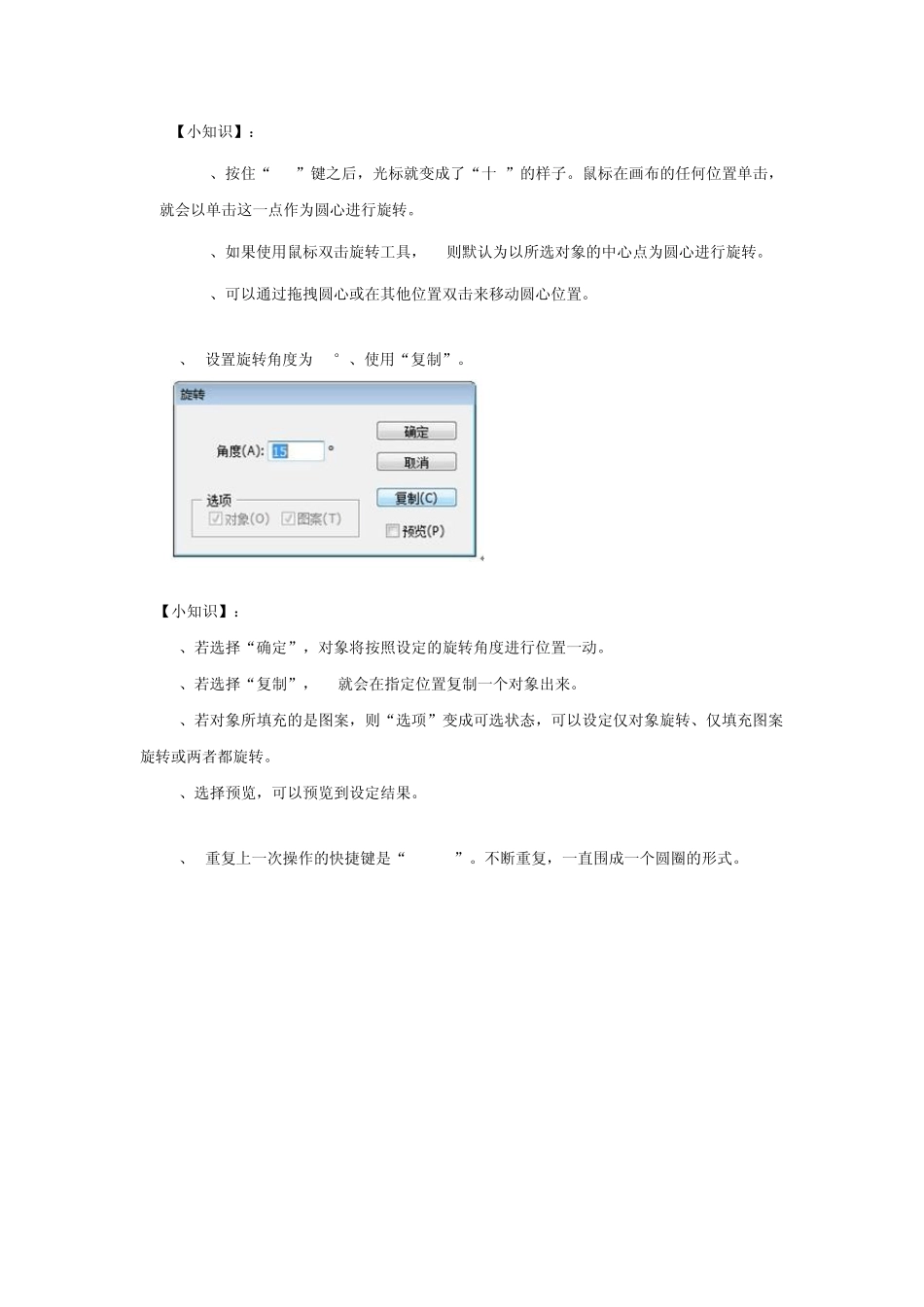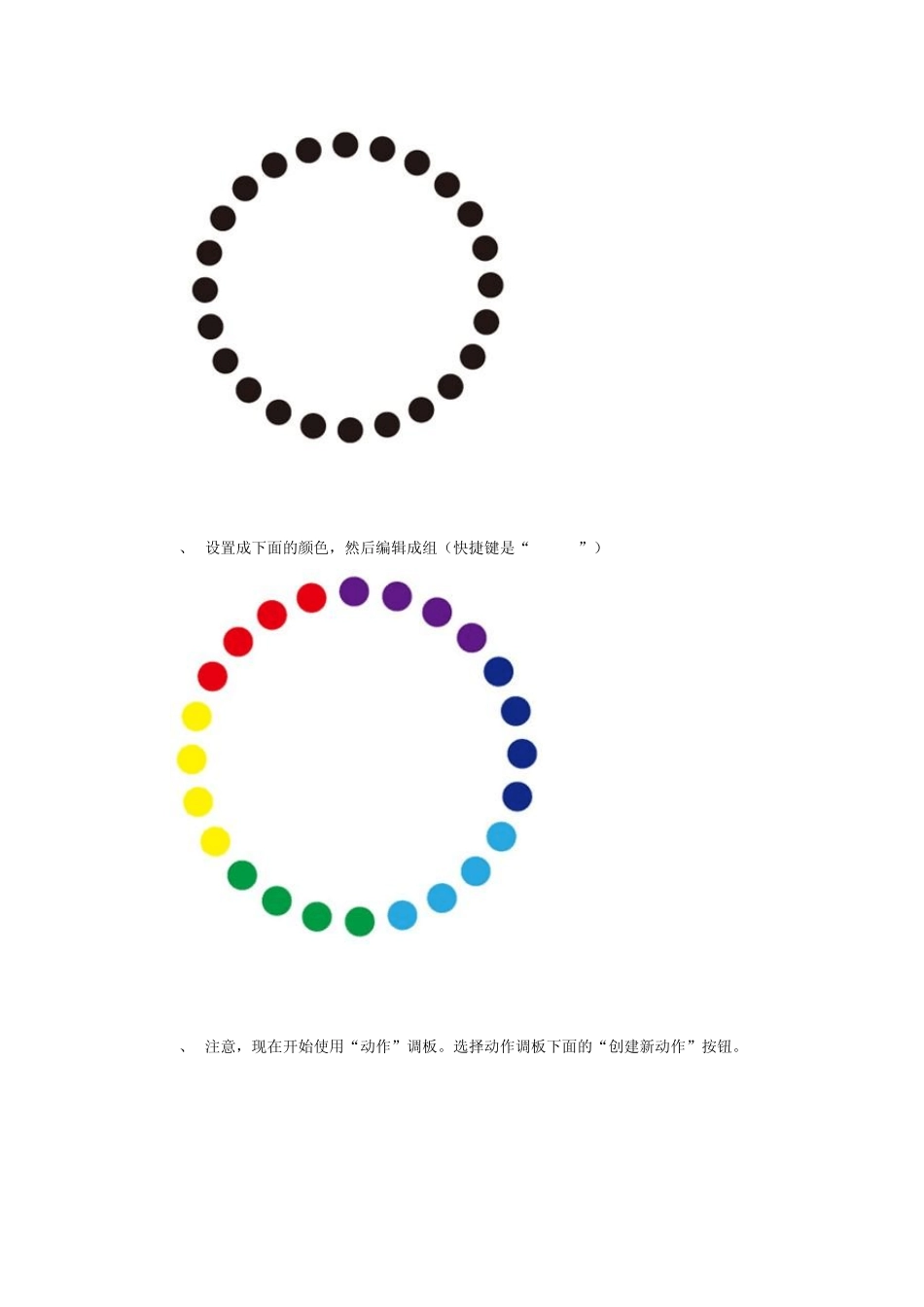我使用的软件:Adobe illustrator CS4(建成AI) 主要功能的使用:旋转、等比例缩放、动作。 重点:旋转工具和缩放工具的灵活使用和动作的设置。 步骤: 1、 在AI中新建一个文件,在文件中绘制一个圆形; 2、 使用旋转工具,按住“aut”键在圆形下方单击一点。会弹出“旋转”的对话框。 【小知识】: a、按住“alt”键之后,光标就变成了“十_”的样子。鼠标在画布的任何位置单击,AI就会以单击这一点作为圆心进行旋转。 b、如果使用鼠标双击旋转工具,AI则默认为以所选对象的中心点为圆心进行旋转。 c、可以通过拖拽圆心或在其他位置双击来移动圆心位置。 3、 设置旋转角度为15°、使用“复制”。 【小知识】: a、若选择“确定”,对象将按照设定的旋转角度进行位置一动。 b、若选择“复制”,AI就会在指定位置复制一个对象出来。 c、若对象所填充的是图案,则“选项”变成可选状态,可以设定仅对象旋转、仅填充图案旋转或两者都旋转。 d、选择预览,可以预览到设定结果。 4、 重复上一次操作的快捷键是“CTRL+D”。不断重复,一直围成一个圆圈的形式。 5、 设置成下面的颜色,然后编辑成组(快捷键是“CTRL+G”) 6、 注意,现在开始使用“动作”调板。选择动作调板下面的“创建新动作”按钮。 7、 在弹出的对话框中命名为“螺旋复制”然后选择“记录”。这是,AI就开始操作的录制了。 【小知识】:“功能键”既快捷键。可以将该“动作”设定为F1~F9 的快捷键,以方便操作。 8、 双击“比例缩放工具”会弹出“比例缩放”对话框。 9、 设置等比缩放数值为80% ,然后选择“复制”。 【小知识】: a、“等比”是对对象进行等比例缩放可以保证对象不被变形,“不等比”则可以单独调整对象的水平和垂直缩放比例。 b、选择“比例缩放描边和效果”,可以连同边线粗细和效果设置一同进行缩放;若不选择,则边线粗细和效果设置的数值不会随对象大小变化而调整。 c、若变形的对象填充了图案,则“对象”和“图案”变成可选状态,可设定仅对象缩放,仅图案缩放或二者同时进行缩放。 10、 效果如下: 11、 双击“旋转”工具弹出“旋转”对话框。 12、 设置旋转角度为10°。 13、 效果如下,我们发现与图案旋转了一定的角度。 【小知识】: a、若要继续录制操作步骤,可选择“录制”(圆点图案的按钮)然后开始操作。 b、若某一步骤的数值需要改动,可以在选中对象的情况下,双击该步骤,在弹出的对话框...